2003までのWordでは、[書式設定]ツールバー[均等割り付け]ボタンを利用して、文字の均等割り付けや行単位での均等割り付けを行うことができます。
[書式設定]ツールバー[均等割り付け]ボタンでは、選択対象によってどのような均等割り付けが行われるかが、自動的に切り替わりますが、メニューから操作した場合は、文字の均等割り付けと、行単位の均等割り付けを意識的に切り替えることになります。
2003までのWordで、文字の均等割り付けを行う場合は、メニュー[書式]−[文字の均等割り付け]をクリックし、行単位の均等割り付けを行う場合、メニュー[書式]−[段落]をクリックして表示される[段落]ダイアログ−[インデントと行間隔]タブの[配置]コンボボックスから「均等割り付け」を選択しました。
Word 2007にバージョンアップした方から
「Word 2007で文字の均等割り付けはどうやって設定するのでしょう?」
というご質問をいただいたことがあります。
均等割り付けする文字列のみを選択
↓
[ホーム]タブ
−[段落]グループ
−[均等割り付け]ボタンをクリック
↓
[文字の均等割り付け]ダイアログ
−[新しい文字列の幅]欄で数値を指定後
[OK]ボタンをクリック
[ホーム]タブ−[段落]グループ−[均等割り付け]は下図のボタンです。
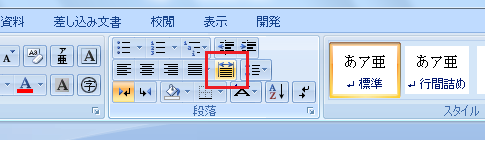
文字列が選択されていた場合は[文字の均等割り付け]ダイアログが表示され、文字列が選択されていなければ行単位の均等割り付けとなります。2003までのWordの[書式設定]ツールバー[均等割り付け]ボタンと同じような動きをするわけです。
メニュー[書式]−[文字の均等割り付け]派だった方には、以下の操作のほうが覚えやすいかもしれません。均等割り付けする文字列のみを選択
↓
[ホーム]タブ
−[段落]グループ
−[拡張書式]
−[文字の均等割り付け]をクリック
↓
[文字の均等割り付け]ダイアログ
−[新しい文字列の幅]欄で数値を指定後
[OK]ボタンをクリック
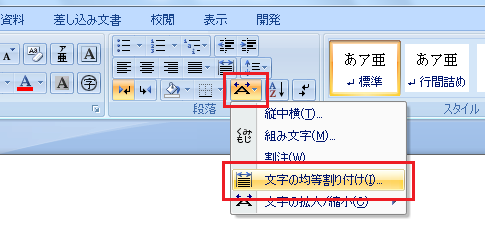
[ホーム]タブ−[段落]グループ−[均等割り付け]ボタンより、マウスを少し余分に動かさなければいけないのが難点といえば難点でしょうか。
[ホーム]タブ−[段落]グループ−[拡張書式]−[文字の均等割り付け]は、文字列が選択されていなければグレーアウトした使用不可の状態ですので、事前に文字列を選択しておいてください。
Word 2007で文字の均等割り付けを行いたいという方は、是非ご自分の手を動かしてご確認ください。
Home » Office 2007(オフィス2007)の使い方 » Word 2007(ワード2007) » Word2007で文字の均等割り付けは?
 『インストラクターのネタ帳』では、2003年10月からMicrosoft Officeの使い方などを紹介し続けています。
『インストラクターのネタ帳』では、2003年10月からMicrosoft Officeの使い方などを紹介し続けています。










